Comment réparer l’erreur d’exécution DirectX héritée de Poudlard sur un PC Windows 10/11

La sortie de Hogwarts Legacy a fait beaucoup de bien aux fans du Wizarding World de JK Rowling. Les niveaux d’excitation sont à travers le toit et rien n’arrête le train de battage médiatique. Eh bien, à l’exception de l’énorme quantité de bugs et de problèmes qui affligent le jeu .

Comment dépanner et corriger l’erreur d’exécution DirectX héritée de Poudlard sur un PC Windows 11 ou 10
Le message d’erreur pour ce problème peut indiquer « Le ou les composants suivants sont requis pour exécuter ce programme : DirectX Runtime ».

Une chose à laquelle vous devez faire attention est de savoir si vous devez simplement réinstaller DirectX sur votre PC Windows 10 ou 11 . Cette erreur de jeu Hogwarts Legacy est un peu délicate car elle vous mène dans plusieurs directions sans une réponse solide qui fonctionne comme une solution universelle. Suivez nos solutions par ordre d’apparition pour y remédier plus rapidement.
Réinstallez DirectX sur votre PC
- Tout d’abord, dirigez-vous vers l’emplacement suivant sur votre PC <PATH>\Steam\steamapps\common\Steamworks Shared\_CommonRedist\DirectX
- Installez le fichier exécutable dans ce répertoire et acceptez les exigences
- À la fin du processus, vous devriez simplement vous retrouver avec une version entièrement installée de DirectX
- Ouvrez le jeu pour voir si votre problème est résolu
Exécutez l’outil de diagnostic DirectX ou dxdiag
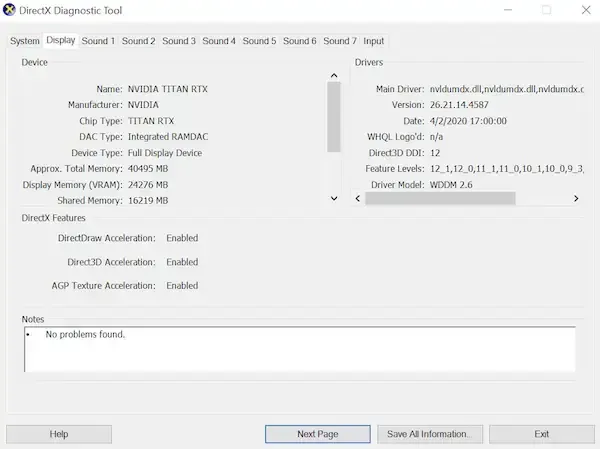
Le service DirectX est en fait pris en charge avec une commande pratique qui peut être exécutée à partir de votre terminal Windows.
- Appuyez sur la touche Windows + R de votre clavier
- Tapez « dxdiag » et appuyez sur Entrée pour ouvrir l’outil de diagnostic DirectX
- Une fois qu’il s’est ouvert, vérifiez l’onglet Système et voyez la version de DirectX actuellement installée sur votre ordinateur
- Ensuite, allez dans l’onglet Affichage et vous pouvez vérifier les niveaux de fonctionnalité DirectX 3D ainsi que d’autres fonctionnalités DirectX.
- Si vous voyez cela comme un nombre inférieur à DirectX version 12, le problème pourrait provenir de votre version obsolète
Télécharger et installer la mise à jour des pilotes GPU
Si votre erreur d’exécution DirectX est un problème constant avec Hogwarts Legacy, il peut être judicieux de mettre à jour votre pilote graphique dès que possible.
- Accédez à la touche Windows + X et ouvrez le menu Quick Link
- Ouvrez le Gestionnaire de périphériques dans cette liste
- Sélectionnez les adaptateurs d’affichage
- Faites un clic droit sur le GPU dédié de votre système
- Sélectionnez Mettre à jour le pilote
- Choisissez l’option Rechercher automatiquement les pilotes
- Si une mise à jour est disponible, elle se téléchargera et s’installera
- Une fois la mise à jour installée, redémarrez votre ordinateur pour permettre aux modifications de prendre effet
Mettre à jour la version du système d’exploitation Windows vers la dernière version
Si votre système d’exploitation est obsolète, vous pouvez commencer à rencontrer une multitude de problèmes sur votre appareil. Voici comment vous pouvez rapidement utiliser une mise à jour pour vous débarrasser de votre problème DirectX.
- Appuyez sur la touche Windows + I et ouvrez vos paramètres Windows
- Accédez à Mise à jour et sécurité, puis sélectionnez Rechercher les mises à jour dans l’écran des mises à jour de Windows
- Allez dans Télécharger et installer
- Attendez que l’installation soit terminée
- Redémarrez votre appareil pour appliquer avec succès les modifications
Voilà! Avec les dispositions de ce guide, vous ne devriez avoir aucun problème à faire fonctionner avec succès Hogwarts Legacy sur votre ordinateur.



Laisser un commentaire